如何修復我的筆記本電腦鍵盤?
已發表: 2022-01-29您正在筆記本電腦上工作,突然間,“I”鍵停止工作。 或者也許一整段鍵需要永遠響應。 更糟糕的是,鍵盤完全消失了。 雖然這可能很麻煩,特別是當你有工作到期時,但你可以嘗試一些事情來回到手頭的工作。
問題是硬件還是軟件?
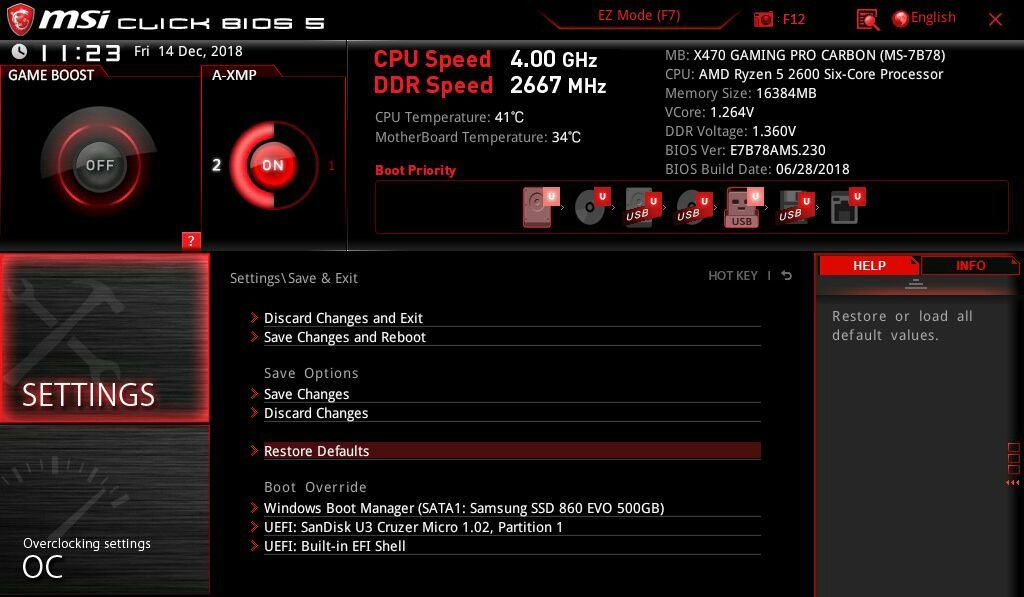
在嘗試隨機修復之前,請嘗試縮小問題範圍。 是鍵盤硬件本身有問題,還是軟件故障阻止了 Windows 識別擊鍵? 弄清楚這一點可以在以後為您節省大量時間。
重新啟動計算機並嘗試進入 UEFI 或 BIOS。 通常,您需要在計算機啟動時按 Delete、Esc 或其他鍵。 您的計算機應該會告訴您在屏幕底部按哪個鍵。
如果您無法進入 BIOS 並使用鍵盤進行導航,則很有可能您遇到了硬件問題。 如果您可以進入 BIOS,並且問題鍵在該菜單中正常工作,則您的問題出在 Windows 中。
在不保存更改的情況下退出 BIOS 並繼續進行以下一些修復。 您可能需要連接 USB 鍵盤進行故障排除。
重啟你的電腦
如果您遵循上述建議,您已經完成了此操作,但以防萬一,您是否嘗試過將其關閉然後再打開? 正如我以前的 IT 經理常說的那樣,重新啟動可以解決一千個問題。 如果您無法使用觸控板或鼠標重新啟動 PC,只需按住電源按鈕約 10-15 秒即可關閉 PC,然後重新打開。
如果這不能解決問題,請嘗試啟動到安全模式並查看它是否有效 - 它不會永久解決問題,但它會幫助您確定您的鍵盤是否有故障。
重新安裝鍵盤驅動程序
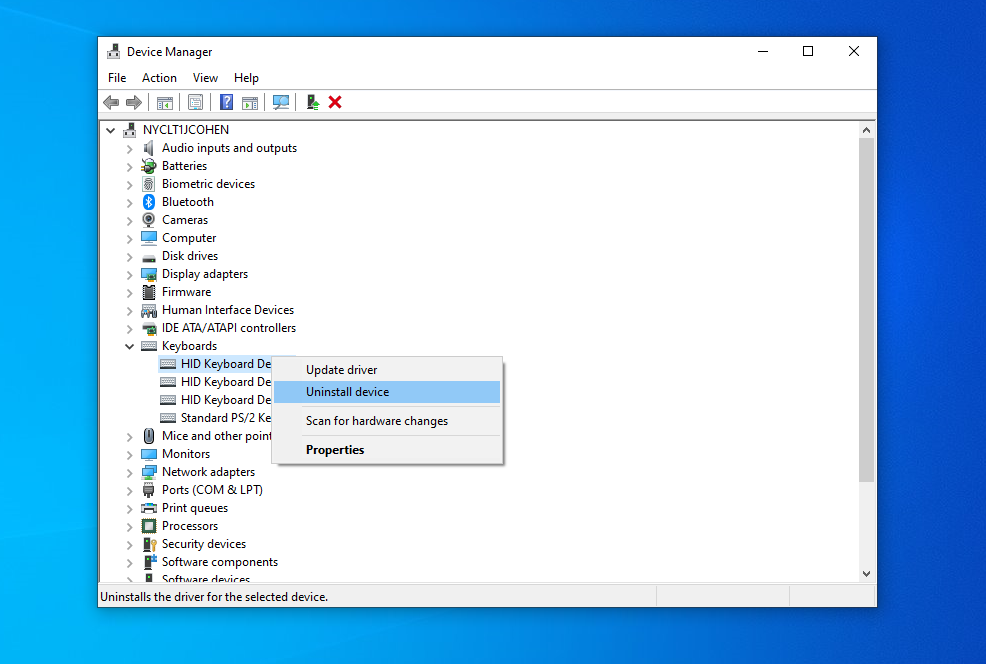
有時,管理鍵盤的驅動程序可能會遇到問題,特別是如果您經常安裝第三方軟件和/或您在不使用關機命令的情況下一直關閉機器。 打開“開始”菜單並鍵入“設備管理器”。 按 Enter,然後展開鍵盤部分。
如果本節中的任何項目旁邊有一個黃色感嘆號,則可能表示存在問題。 但是,即使您沒有看到感嘆號,我還是建議您在此菜單中右鍵單擊鍵盤並選擇Uninstall Driver 。 重新啟動您的 PC,Windows 應該會自動獲取鍵盤的通用驅動程序,這可能會導致它再次工作。
如果這不能使按鍵恢復活力,或者如果在設備管理器中甚至看不到鍵盤圖標,請前往筆記本電腦製造商的支持頁面並安裝最新的鍵盤驅動程序。 (如果沒有鍵盤驅動程序,請嘗試重新安裝芯片組和/或 USB 驅動程序。)您可以在本指南中閱讀有關下載和更新驅動程序的更多信息。
調整鍵盤設置
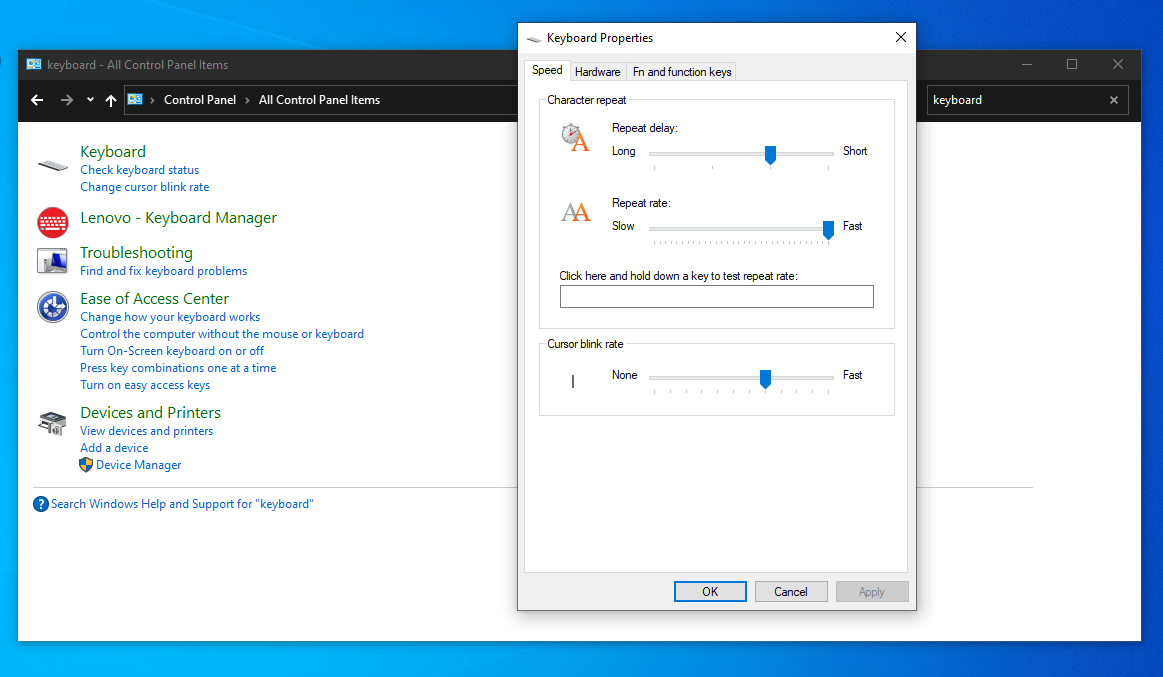
某些軟件設置可能會導致您的鍵盤行為異常,即使它們原本是有益的。 例如,如果您的鍵盤的重複延遲設置太短,按一個鍵可能會鍵入兩個或更多字符。 打開“開始”菜單,輸入“控制面板”,然後在“控制面板”窗口的右上角搜索“鍵盤”,進入鍵盤設置。
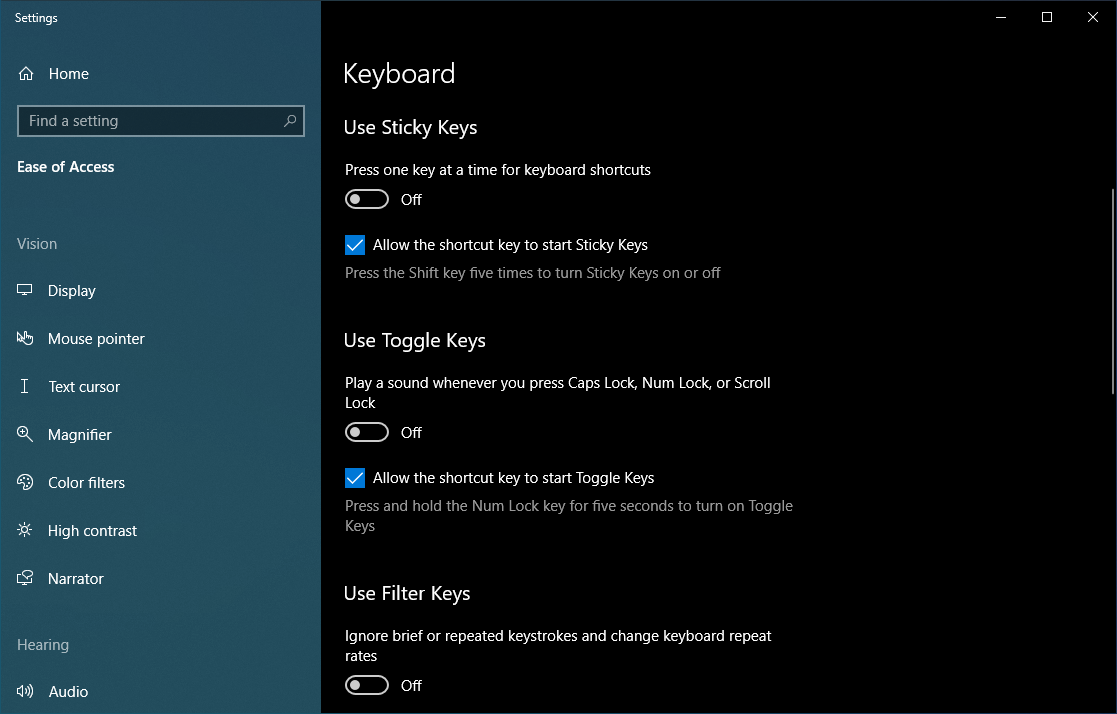
另一方面,如果您注意到按下某個鍵與該字符出現在屏幕上之間存在延遲,您可能需要調整過濾鍵設置。 從“開始”菜單中,搜索“輕鬆訪問鍵盤”,然後進入該菜單。 如果使用篩選鍵已打開,請將其關閉以查看是否有幫助。 同樣,如果您的鍵盤行為異常,請確保在此菜單中也關閉使用粘滯鍵。
更改鍵盤佈局
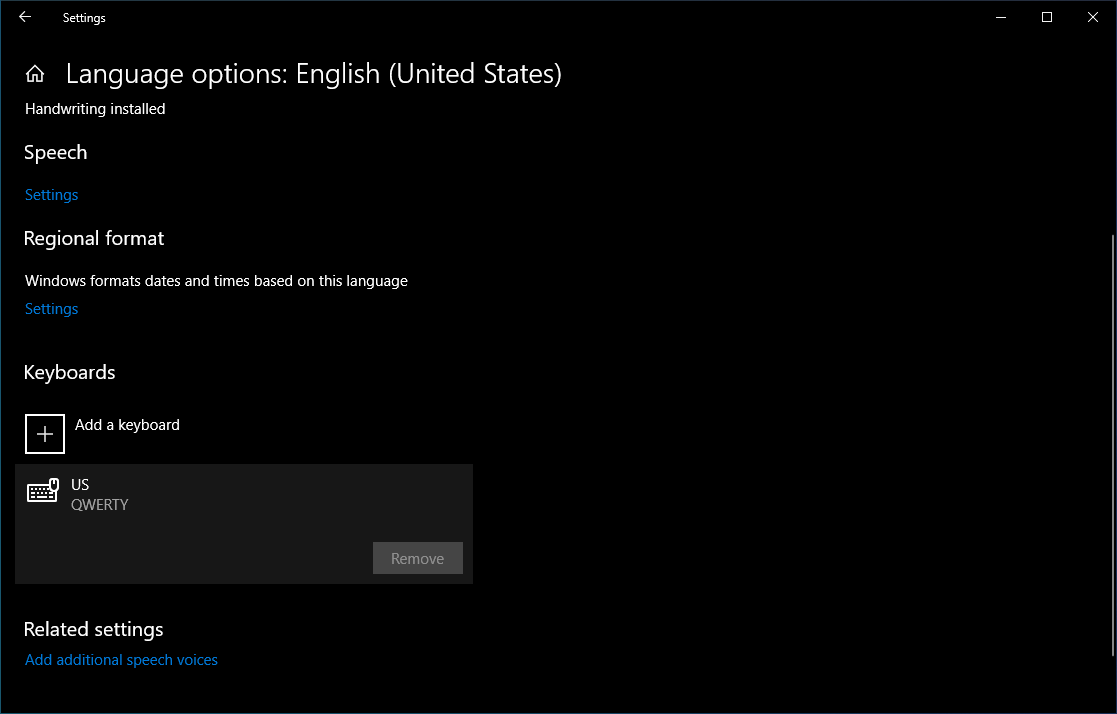
如果您的鍵盤按鍵有效,但產生的字母與按鍵指示的字母不同,則您的語言或鍵盤佈局可能會意外更改(或者您家中的某個人開了一個幾十年前的惡作劇)。

打開開始菜單並輸入“語言”以找到 Windows 的語言設置面板。 單擊它,然後前往您的語言列表。 單擊您要使用的那個——對於大多數美國用戶來說,它將是英語(美國) ——然後單擊選項按鈕。 確保US QWERTY在下一頁的鍵盤下可用,並刪除您不使用的所有鍵盤佈局。
病毒式傳播
如果上述解決方案都不能解決問題,則您的鍵盤可能是病毒的受害者。 使用我們的頂級防病毒保護選擇之一運行惡意軟件掃描。
檢查麵包屑

上述解決方案都是基於軟件的,但如果您按照我們最初的說明操作並懷疑您的問題與硬件有關,那麼您需要親自動手......從字面上看。 您可能需要清潔鍵盤。
將您的鍵盤(或筆記本電腦)倒置,或者至少與水平方向成 45 到 75 度角,然後輕輕搖晃一下。 有時,工作午餐或最後一次零食休息時的碎屑會卡在鑰匙下面。 對於較舊的筆記本電腦來說,這更是一個問題,但即使在新筆記本電腦上也值得一試。
如果您有鍵盤真空吸塵器或一罐壓縮空氣,請快速清潔鍵盤的角落和縫隙。 如果由於蘇打水溢出而卡住了一個或兩個鍵,請將有問題的鍵帽從鍵盤上彈出(如果可以選擇的話),並嘗試盡可能多地從按鍵開關中清除乾燥的液體。
在抹布上塗抹一些外用酒精或肥皂水 - 不要在鍵盤上 - 並清除粘性殘留物。 棉籤也可以在這裡派上用場,只要小心,除非您知道自己在做什麼,否則不要拆卸鑰匙開關。
如果鍵盤的很大一部分因液體損壞而卡住,例如灑了一杯蘇打水或咖啡,您最好的辦法可能是更換鍵盤組件。
取出電池(如果可以)

有時,筆記本電腦的電池(位於鍵盤下方)可能會導致問題。 如果您的筆記本電腦有可拆卸電池,請關閉筆記本電腦,取出電池,然後插入電源線。 嘗試在未安裝電池的情況下僅使用交流電源啟動筆記本電腦。
如果鍵盤僅在取出電池後才能工作,您可能需要更換電池。 (請務必從筆記本電腦製造商處購買官方電池——出於安全原因,我們不推薦使用第三方筆記本電腦電池)。
重新安裝壞連接
有時鍵盤會與筆記本電腦的主板斷開連接,並且您的鍵盤會間歇性地工作或根本不工作。 如果您是 IT 專業人士,卸下外殼並重新連接鍵盤底部的帶狀電纜應該是小菜一碟。
如果沒有,請查看您的筆記本電腦製造商的網站以獲取有關拆卸筆記本電腦的說明,以便您可以重新連接該帶狀電纜。 如果您不習慣拆卸筆記本電腦,請將其帶到維修站,以便專業人員查看。
有缺陷的鍵盤

如果您仍在保修期內,請嘗試使用筆記本電腦製造商的技術支持熱線。 如果他們確定您使用的是有缺陷的鍵盤,您應該可以在維修站更換它,而無需太多麻煩。
但是,在您將筆記本電腦送入或將其交給服務技術人員之前,始終建議備份您的硬盤驅動器或將其完全移除並保留。 這樣,您仍將擁有您的數據,這是您筆記本電腦中最重要的部分。
知道鍵盤停止工作的原因並不意味著您必須完全扔掉筆記本電腦。 我們上面的修復應該可以解決大多數可能的問題,但如果您無法讓它工作,請暫時使用 USB 鍵盤,並在您有時間的時候讓專業人士檢查您的筆記本電腦。
